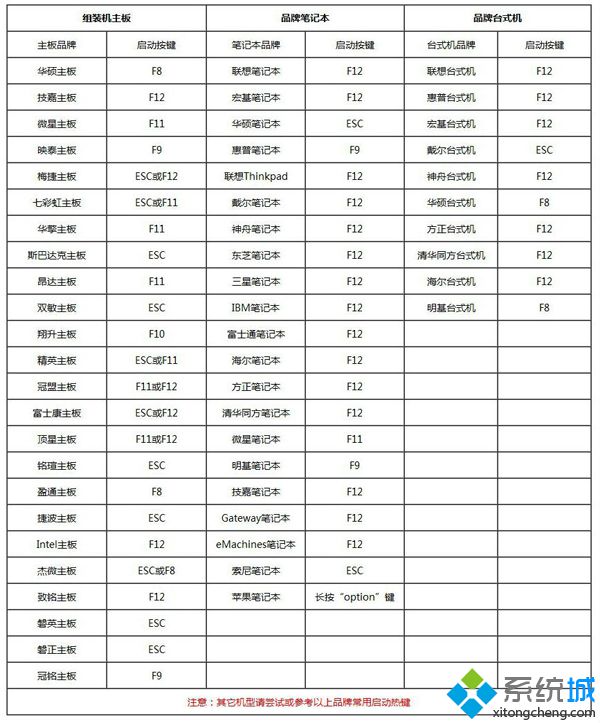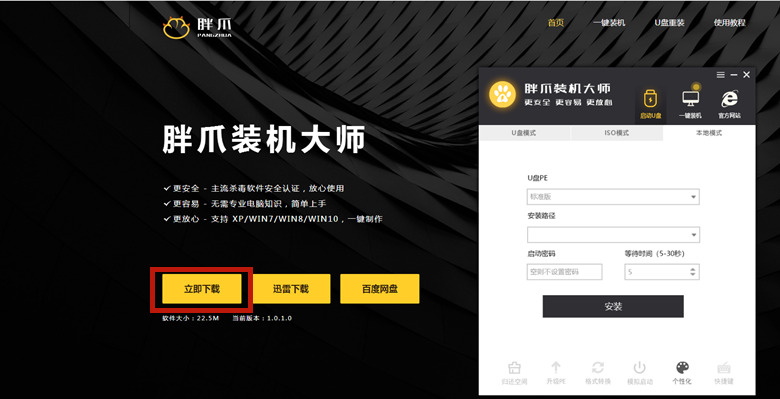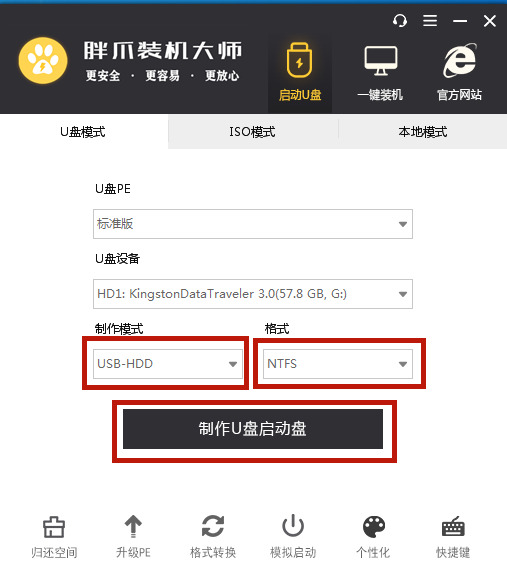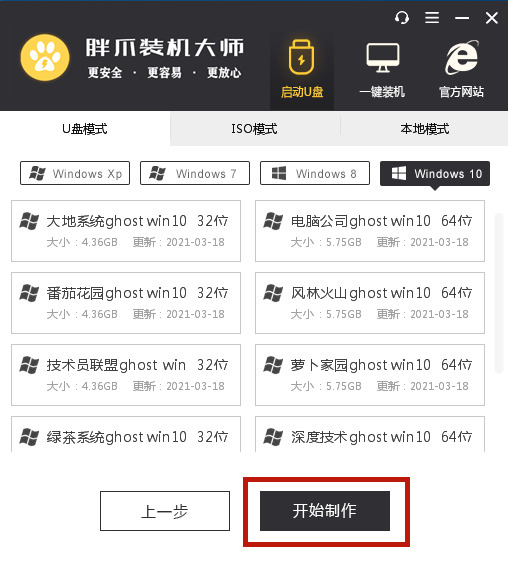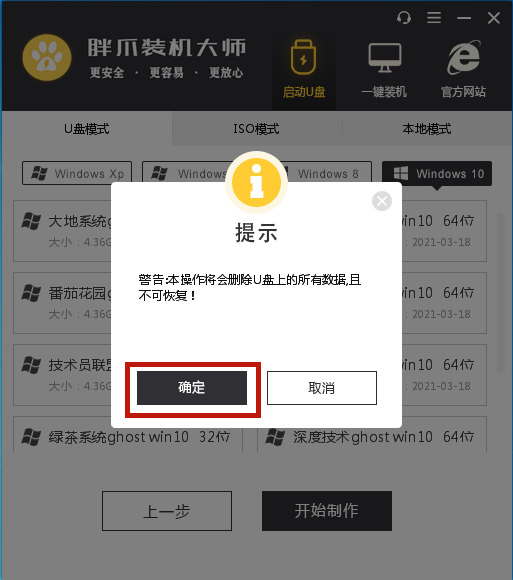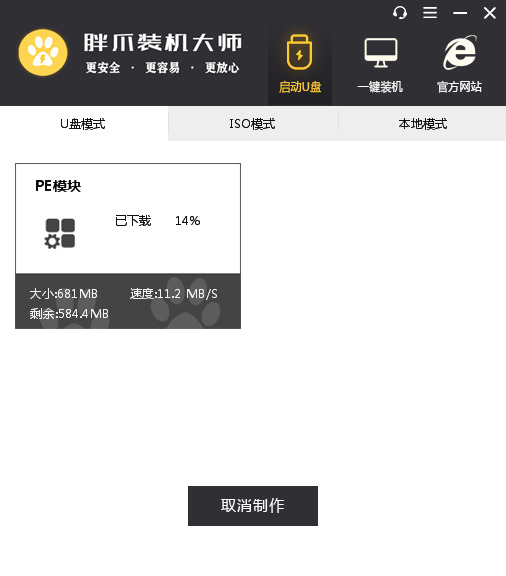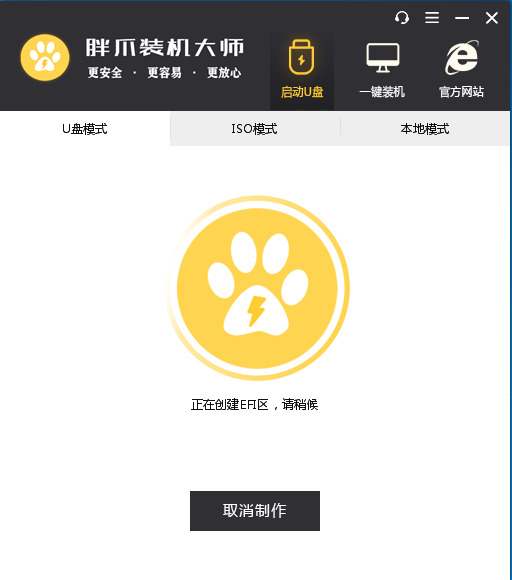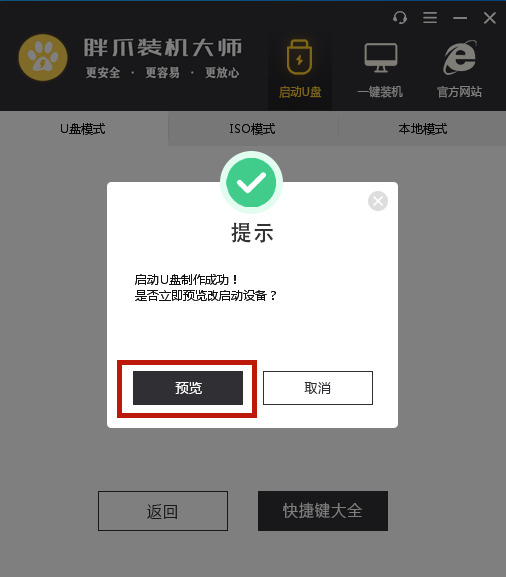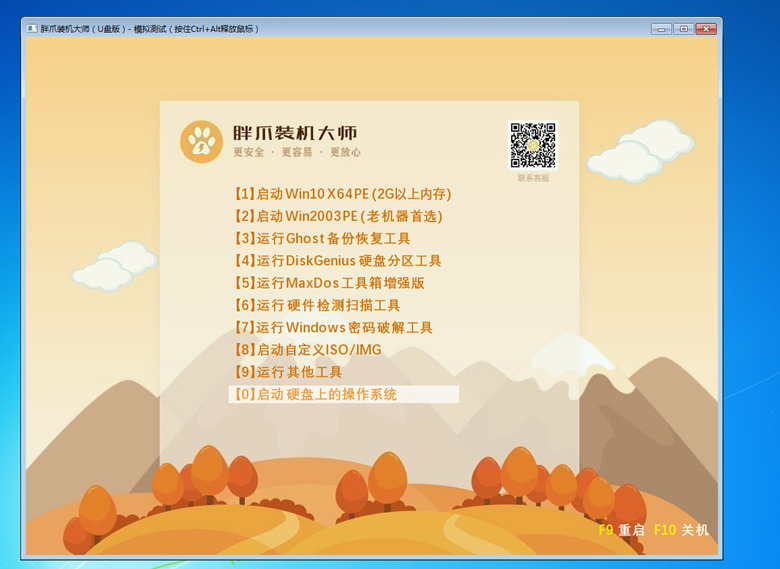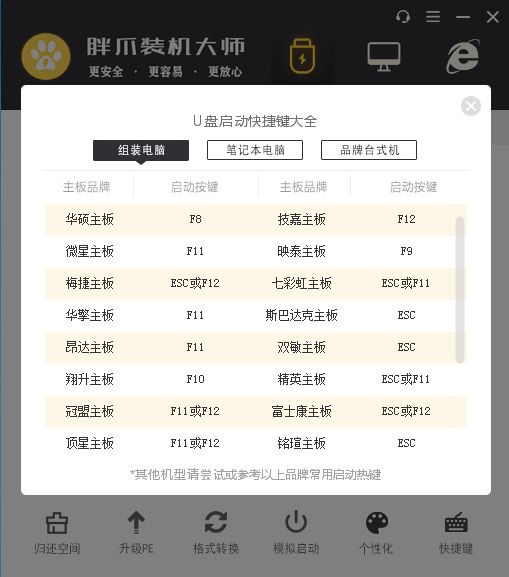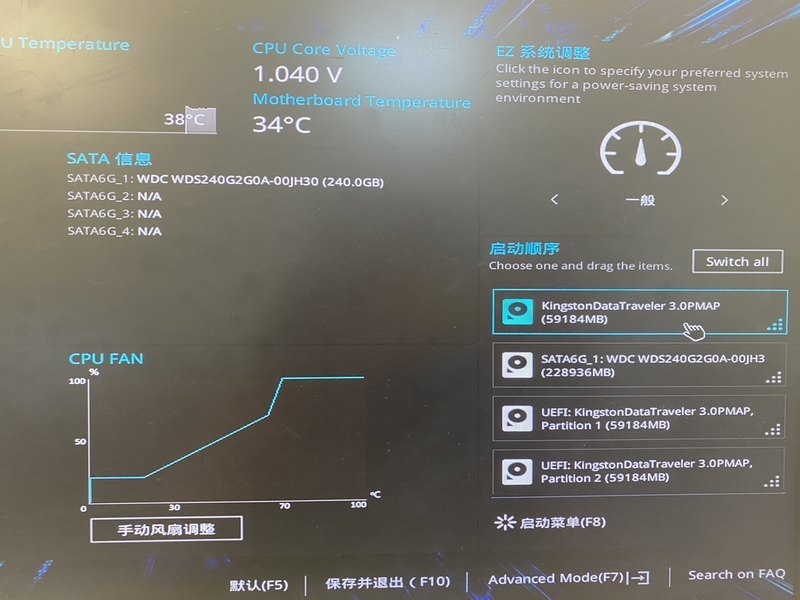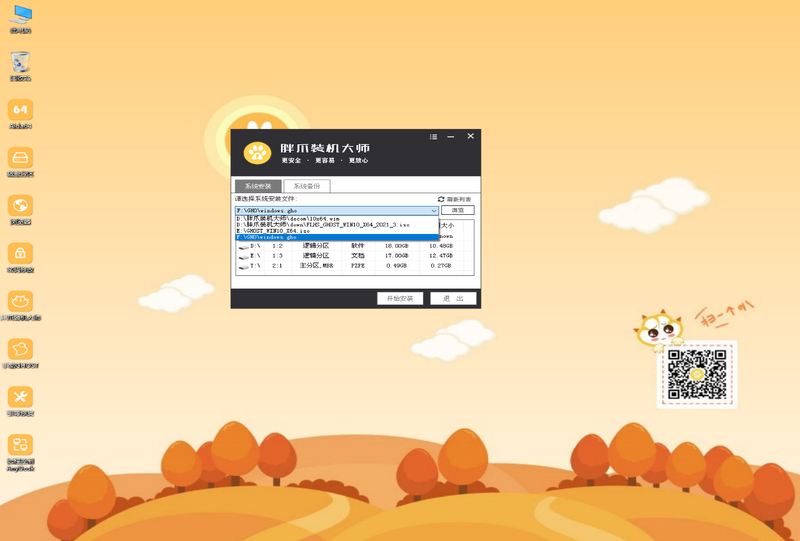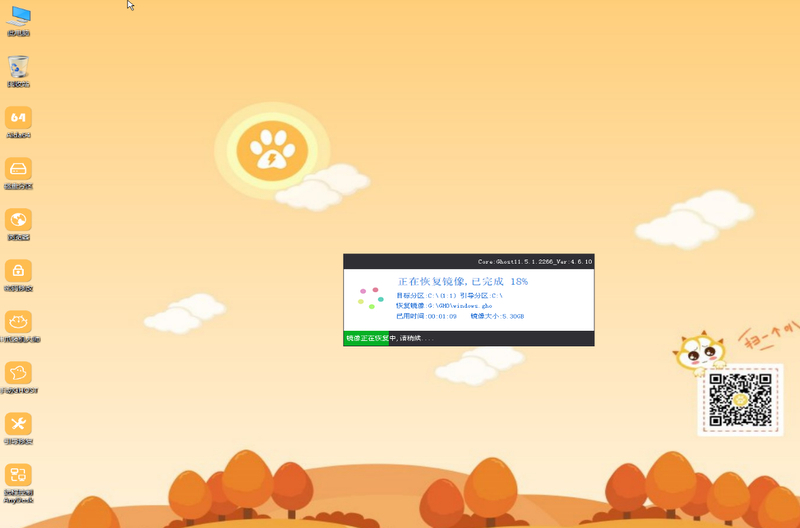u盘装ghost(win10系统怎么安装|win10 ghost u盘安装教程)
时间:2023-01-06 16:24 来源:未知 作者:xtcjh 点击:载入中...次
win10系统逐渐成为主流,现在很多用户都打算给电脑安装win10系统,有用户在酷987下载了ghost win10系统,打算用U盘安装,但是不懂U盘装ghost win10系统怎么安装,由于现在多数电脑支持uefi启动,ghost win10也可以在uefi下安装,下面就以uefi安装为例,跟大家分享win10 ghost u盘安装教程。
Win10系统一键重装工具下载 本地硬盘一键安装ghost xp/win7/win8/win10系统方法推荐 u盘pe快速安装xp/win7/win8/win10系统
具体步骤如下: 1.首先在酷987下载好需要安装的系统。之后我们需要一个第三方u盘pe制作工具,帮助我们将u盘制作成pe系统。在下在这里推荐大家使用胖爪一键装机大师。点击胖爪装机大师主页:zj.xitongcheng.com。然后点击立即下载,下载该软件。注意下载该软件是需要提前关闭腾讯管家、360杀毒等软件。防止系统误报。
2.下载打开该软件之后,插入需要制作的U盘,软件会自动检测到U盘信息。之后将制作模式设置为“usb-hdd”,格式设置为“ntfs”,之后点击“制作U盘启动盘”,进入到下一步;
3.在这一步环节中不要点击任何选项,直接点击“开始制作”,然后在警告页面点击“确定”;、
4.之后软件就会自动下载pe模块,并且将U盘制作pe系统,小伙伴们只需要几分钟等待就可以了;
5.U盘pe安装完成以后,软件会自动跳出相应的提示,用户可以直接点击“预览”查看u盘pe是否制作成功。如果出现下面图片,则说明安装成功;
6.在U盘pe安装成功以后,我们还需要知道电脑的bios启动界面,用户可以直接点击“快捷键”来查看自己电脑对应的bios按钮;
7.在开机时按下bios按钮,在bios界面的启动项中将u盘设置为第一位;
8.在进入U盘PE系统之后,手动选择之前在酷987网站下载的系统,点击开始安装。在系统读取文件成功后,进入重启后,立即拔掉U盘,防止再次进入U盘pe。之后程序会进入自动安装,稍等片刻,电脑系统就完成安装了。
u盘安装ghost win10系统教程就为大家介绍到这边,还不懂怎么用U盘装win10 ghost的朋友,可以学习下这个教程。 相关教程:wepe装win10u盘安装系统win10pm961装系统教程win10u盘win10装回win7win7 ghost u盘 (责任编辑:ku987小孩) |